Gần đây Facebook đã thêm 5 biểu tượng Reactions mới giúp người dùng có nhiều tùy chọn để thể hiện cảm xúc của mình hơn là nút Like. Và nếu, bạn muốn độc đáo hơn nữa, thì bạn có thể dễ dàng thay đổi các biểu tượng Reactions này thành hình ảnh của các con Pokemon hay biểu hiện sắc thái gương mặt của Donald Trump, Reactions của Coca-cola hay Reactions của Itachi trong Naruto và rất rất nhiều bộ Reactions khác (Có khoảng hơn 200 bộ Reactions khác nhau).
Trong các bộ icon tùy chỉnh này thì _CTPG_ thích bộ Reactions Pokemon nhất, rất đẹp và dễ thương và cũng bởi vì nó gắn bó với tuổi thơ của mình (Tuy nhiên, không hiểu sao gần đây nó bị lỗi mất rồi, không còn hiển thị icon nữa). Ngoài ra, bạn cũng có thể dễ dàng thay đổi sang các bộ Reactions cho Facebook khác được cung cấp sẵn.
Hướng dẫn thay biểu tượng Reactions độc đáo cho Facebook
Cách này sẽ sử dụng các add-on trên trình duyệt (Chỉ có cho Chrome và Firefox) để thay đổi reactions, vì thế chỉ bạn nào sử dụng Chrome và Firefox hay Cốc Cốc mới có thể sử dụng dược nha. Thay đổi chỉ xảy ra trên trình duyệt của bạn, của người khác thì không.
– Đầu tiên là bạn cần cài add-on cho trình duyệt của mình, rất nhẹ thôi, không giật lag hay nguy hiểm gì đâu:
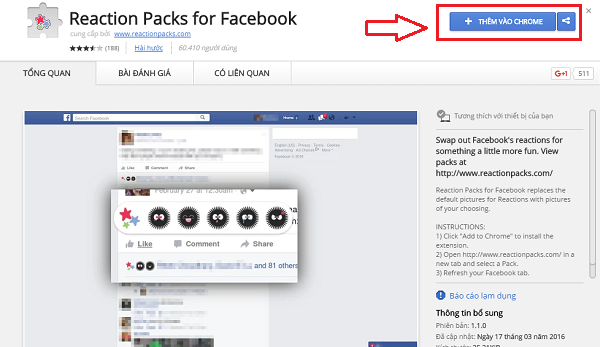
– Sau đó, truy cập vào đây và chọn cho mình một nhóm Reactions thích hợp: http://www.reactionpacks.com/
Vì có tới hơn 200 bộ Reactions, mà phải ngồi xem từng trang thì chết luôn quá, bởi trang web này không cung cấp tùy chọn tìm kiếm. Vì thế, nếu bạn muốn tìm xem có một bộ Reactions về chủ đề nào đó mình yêu thích hay không, thì lên Google và sử dụng cú pháp tìm kiếm này nhé:
site:reactionpacks.com Pokemon
Trong đó thay chổ Pokemon thành từ khóa về chủ đề bạn cần.
– Sau khi tìm thấy bộ Reactions để thay thế cho bộ sẵn có của Facebook rồi, thì hãy chọn tùy chọn Use this Pack:

– Sau đó hãy F5 lại Facebook của bạn, và các Reactions mới đã thay thế cho các Reactions cũ rồi đấy.
Chúc các bạn vui vẻ!
Một số link Reaction đẹp cho các bạn khỏi mất công tìm kiếm:
Click vào ảnh để cài đặt nhé!
– Coca-Cola Reactions:
– Itachi Reactions:
– Madara Reactions:
– Asuka Reactions:
– Hatsune Miku Reactions:
– Pink Reactions:
– Luffy Reactions:
– Skippers Reactions:
– Chibird Reactions:
– Precure Reactions:
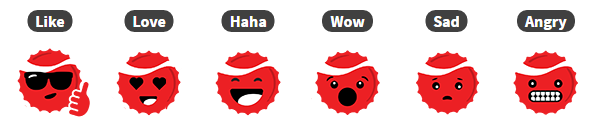
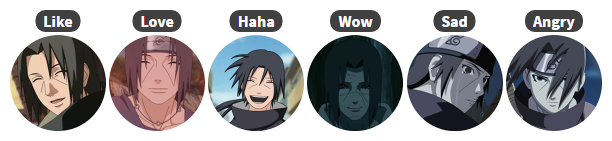


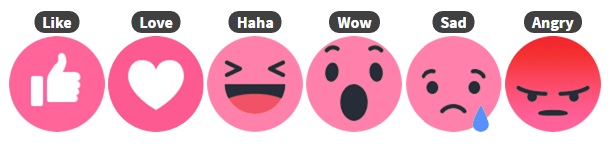

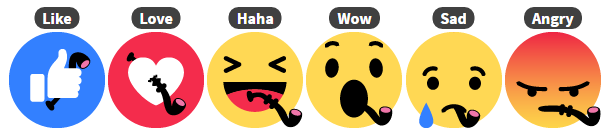

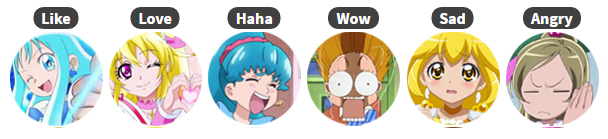
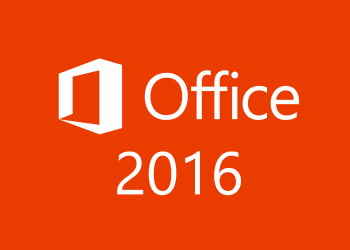


sao vào link k đk ạ
Hix, trang web này die mất rồi. Bạn dùng plugin cho Chrome này thử xem:
https://chrome.google.com/webstore/detail/reaction-packs-for-facebo/djcfkadjljnkkbojdgocopcbdbnmpcan?hl=vi